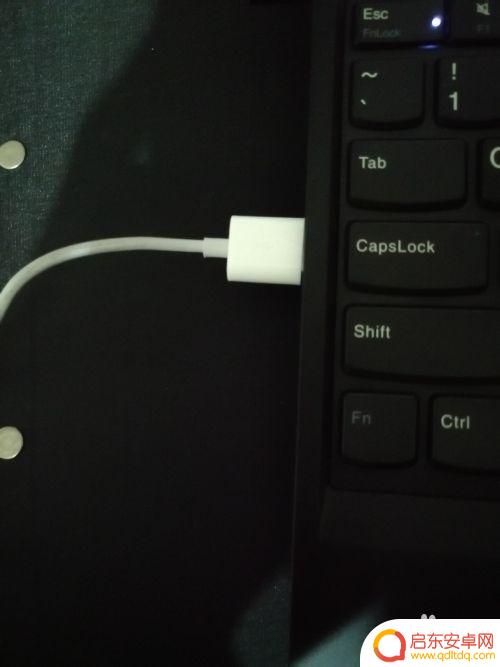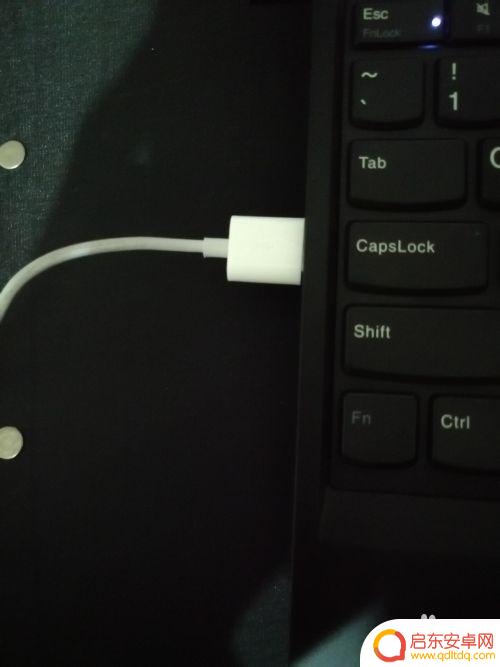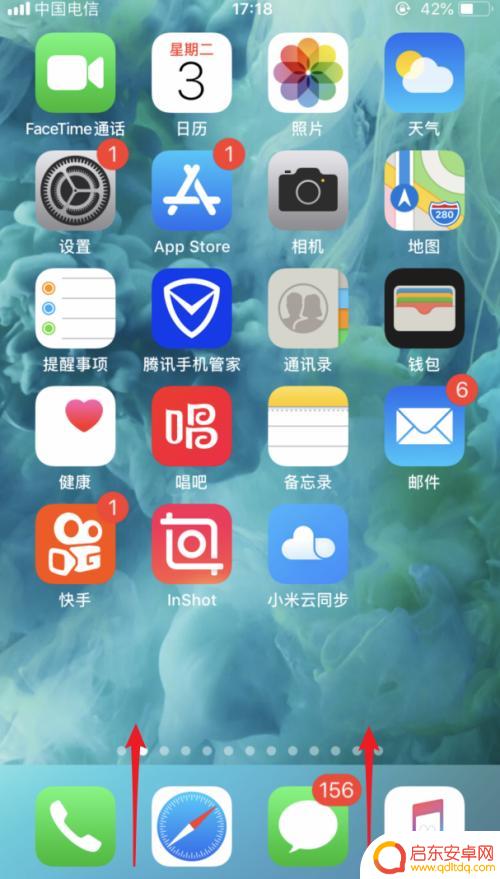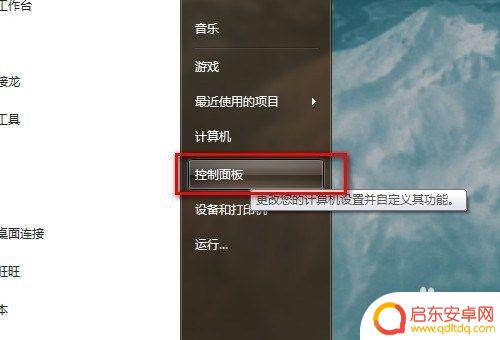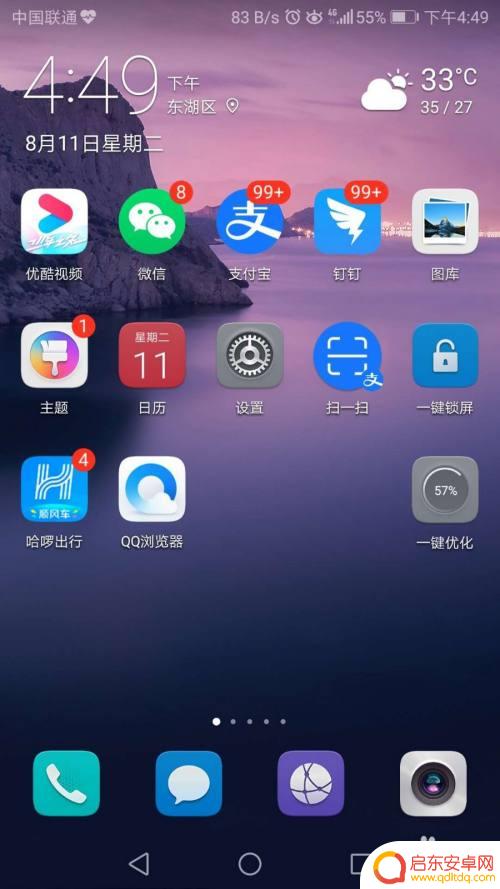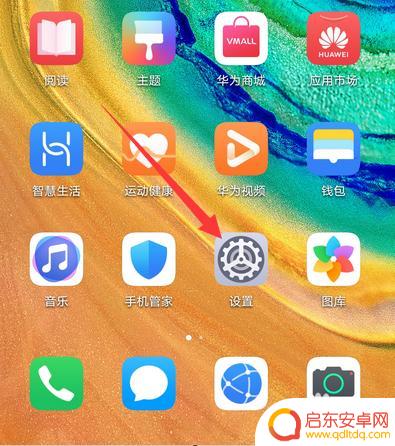华为手机连接有线网络 华为手机USB有线连接电脑分享网络教程
在现代社会中互联网已经成为人们生活中不可或缺的一部分,而对于那些使用华为手机的用户来说,连接有线网络或者通过USB有线连接电脑来分享网络可能是一项常见的操作。在本文中将为大家详细介绍华为手机连接有线网络以及通过USB有线连接电脑分享网络的教程,帮助大家更好地利用手机网络资源。
华为手机USB有线连接电脑分享网络教程
操作方法:
1.用数据线连接手机和电脑;
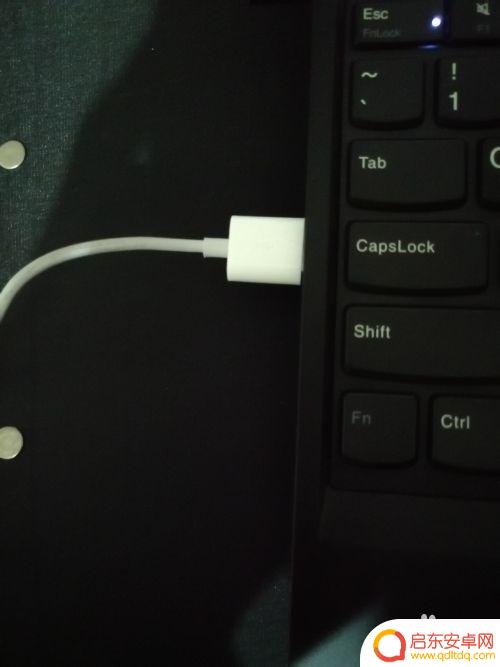
2.在手机桌面点击打开“设置”;
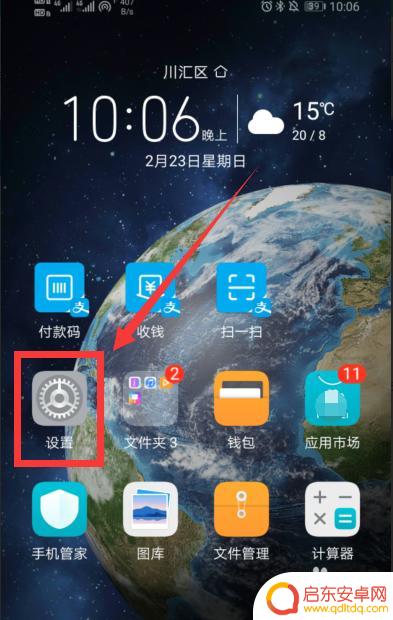
3.在“设置”界面点击“无线和网络”;
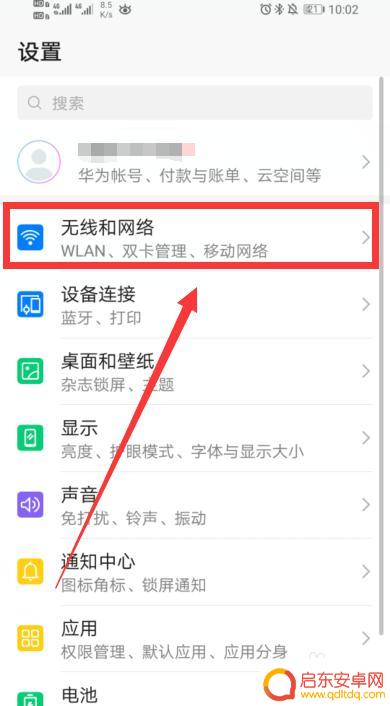
4.在“无线和网络”界面点击“移动网络共享”;
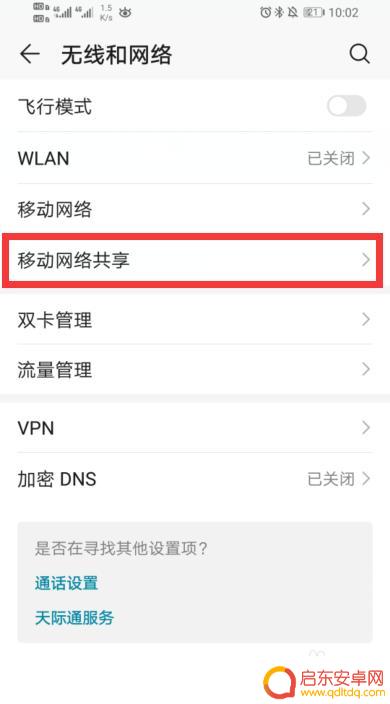
5.在“移动网络共享”界面点击“USB共享网络”;
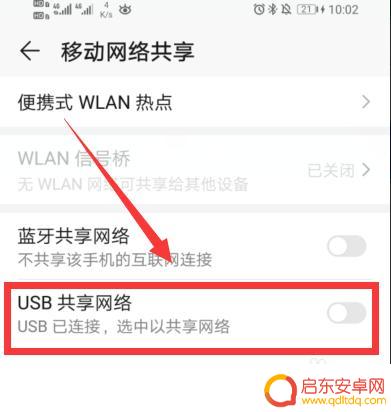
6.电脑桌面右下角无线连接即可转换为有线连接状态。
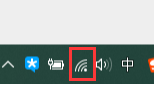
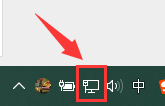
以上就是华为手机连接有线网络的全部内容,如果需要的话,您可以按照以上步骤进行操作,希望对您有所帮助。
相关教程
-
华为手机通过数据线连接电脑上网 华为手机怎样通过USB有线连接分享网络给电脑
在现代社会手机已经成为人们生活中不可或缺的一部分,华为手机作为一款备受欢迎的智能手机品牌,通过数据线连接电脑上网已经成为常见的操作。很多人可能不清楚如何通过USB有线连接来分享...
-
华为手机怎么有线热点 华为手机USB有线连接电脑共享网络方法
在日常生活中,我们经常会遇到需要在没有Wi-Fi的情况下分享网络的情况,对于华为手机用户来说,使用有线热点是一种便捷的方式。通过华为手机的USB有线连接电脑,我们可以轻松实现网...
-
苹果手机怎么通过usb连接网络 iPhone usb连接电脑实现上网
苹果手机可以通过USB连接电脑实现网络上网的功能,只需将iPhone与电脑用USB数据线连接即可,用户可以在手机设置中开启个人热点功能,然后在电脑上选择该网络进行连接,即可通过...
-
怎么给电脑连接网络 无线网络如何连接到电脑
电脑已经成为我们日常生活中不可或缺的工具,而连接网络更是使用电脑的基本需求之一,要给电脑连接网络,通常可以通过有线连接或者无线连接来实现。无线网络的连接方式更加灵活方便,只需一...
-
华为手机给电脑共享网络usb 华为手机如何用USB共享网络给电脑
在日常生活中,我们经常会遇到手机网络流量不足的情况,而此时我们可以利用华为手机的USB共享网络功能,将手机的网络连接分享给电脑使用,通过简单的设置,我们就能轻松实现手机网络与电...
-
华为手机怎么连无线网 华为手机如何连接无线网络
现代社会,无线网络已经成为人们生活中不可缺少的一部分,作为一款领先的智能手机品牌,华为手机不仅在性能上有着出色的表现,而且其连接无线网络的功能也非常强大。华为手机如何连接无线网...
-
手机access怎么使用 手机怎么使用access
随着科技的不断发展,手机已经成为我们日常生活中必不可少的一部分,而手机access作为一种便捷的工具,更是受到了越来越多人的青睐。手机access怎么使用呢?如何让我们的手机更...
-
手机如何接上蓝牙耳机 蓝牙耳机与手机配对步骤
随着技术的不断升级,蓝牙耳机已经成为了我们生活中不可或缺的配件之一,对于初次使用蓝牙耳机的人来说,如何将蓝牙耳机与手机配对成了一个让人头疼的问题。事实上只要按照简单的步骤进行操...
-
华为手机小灯泡怎么关闭 华为手机桌面滑动时的灯泡怎么关掉
华为手机的小灯泡功能是一项非常实用的功能,它可以在我们使用手机时提供方便,在一些场景下,比如我们在晚上使用手机时,小灯泡可能会对我们的视觉造成一定的干扰。如何关闭华为手机的小灯...
-
苹果手机微信按住怎么设置 苹果手机微信语音话没说完就发出怎么办
在使用苹果手机微信时,有时候我们可能会遇到一些问题,比如在语音聊天时话没说完就不小心发出去了,这时候该怎么办呢?苹果手机微信提供了很方便的设置功能,可以帮助我们解决这个问题,下...